1.はじめに
今回ご紹介するのは、動画の人物を3Dモデルに置き換えることが出来る「Wonder Studio」というWebサブスクサービスです。
2.Wonder Studioとは?
「Wonder Studio」は、動画の人物を検出し、動きやライティング、顔の表情などを認識した上で、3Dモデルに反映します。
これによって、動画の人物を3Dモデルに置き換えることが可能で、複数人物が写っている場合でも個別に3Dモデルに置き換えることが可能です。
また、この時検出した動きは3次元データとして出力し、別の3D動画で活用することも出来ます。
3Dモデルは、デフォルトで用意されているもののほか、自分でモデリングソフトを使って作成した3Dモデルもアップロードして使用できます。
3.使い方
Wonder Studioのホームページへ行き、Sign Upします。サービスを利用するには課金が必要なので、課金します(料金は、4.サブスク料金を参照)。
まず、「Create New Project」を押し、Live Action Easyで「Continue」を押します。
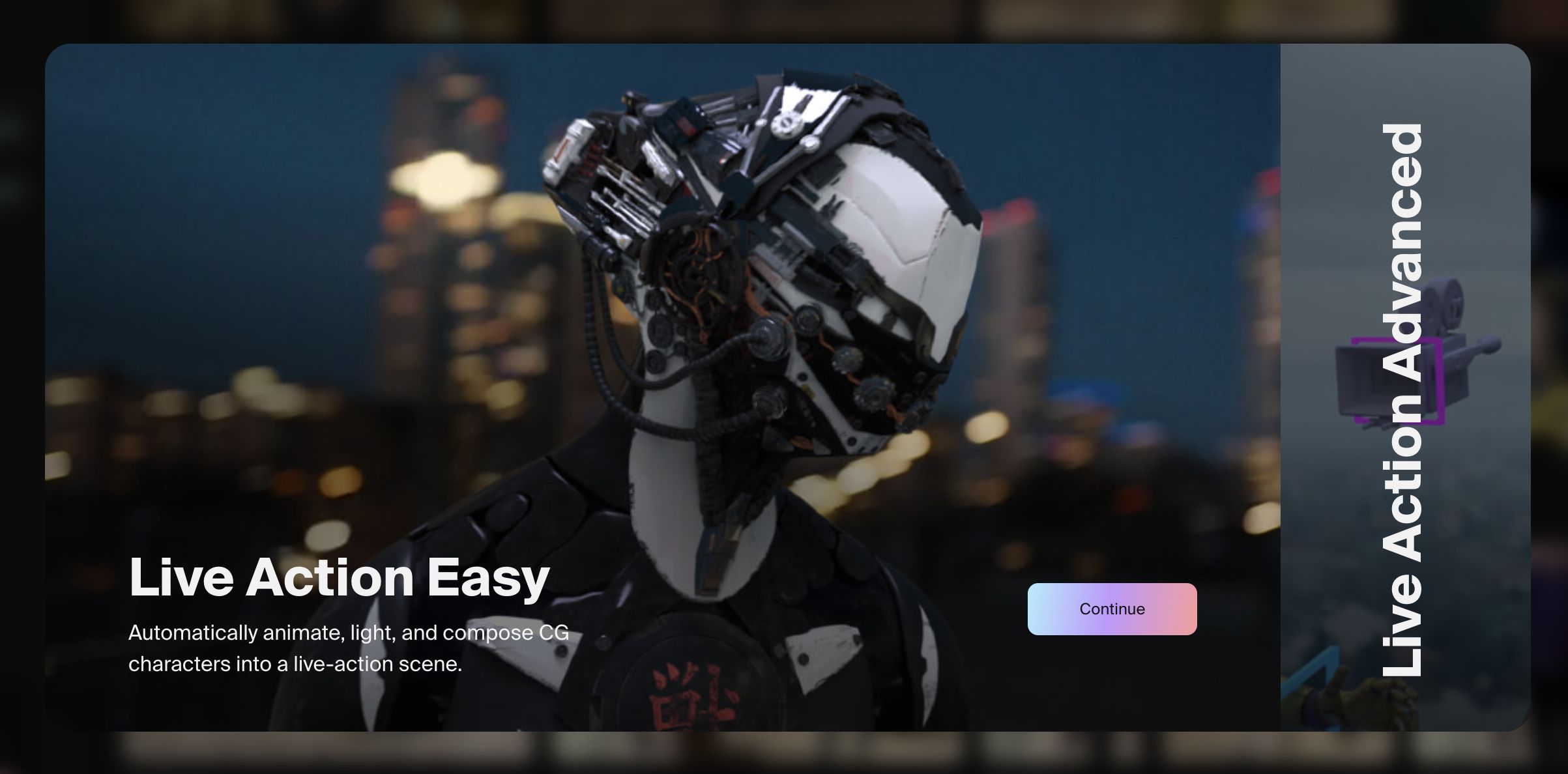
編集画面が現れます。赤枠内に、自分のPCから編集したい動画をドラッグ&ドロップします。
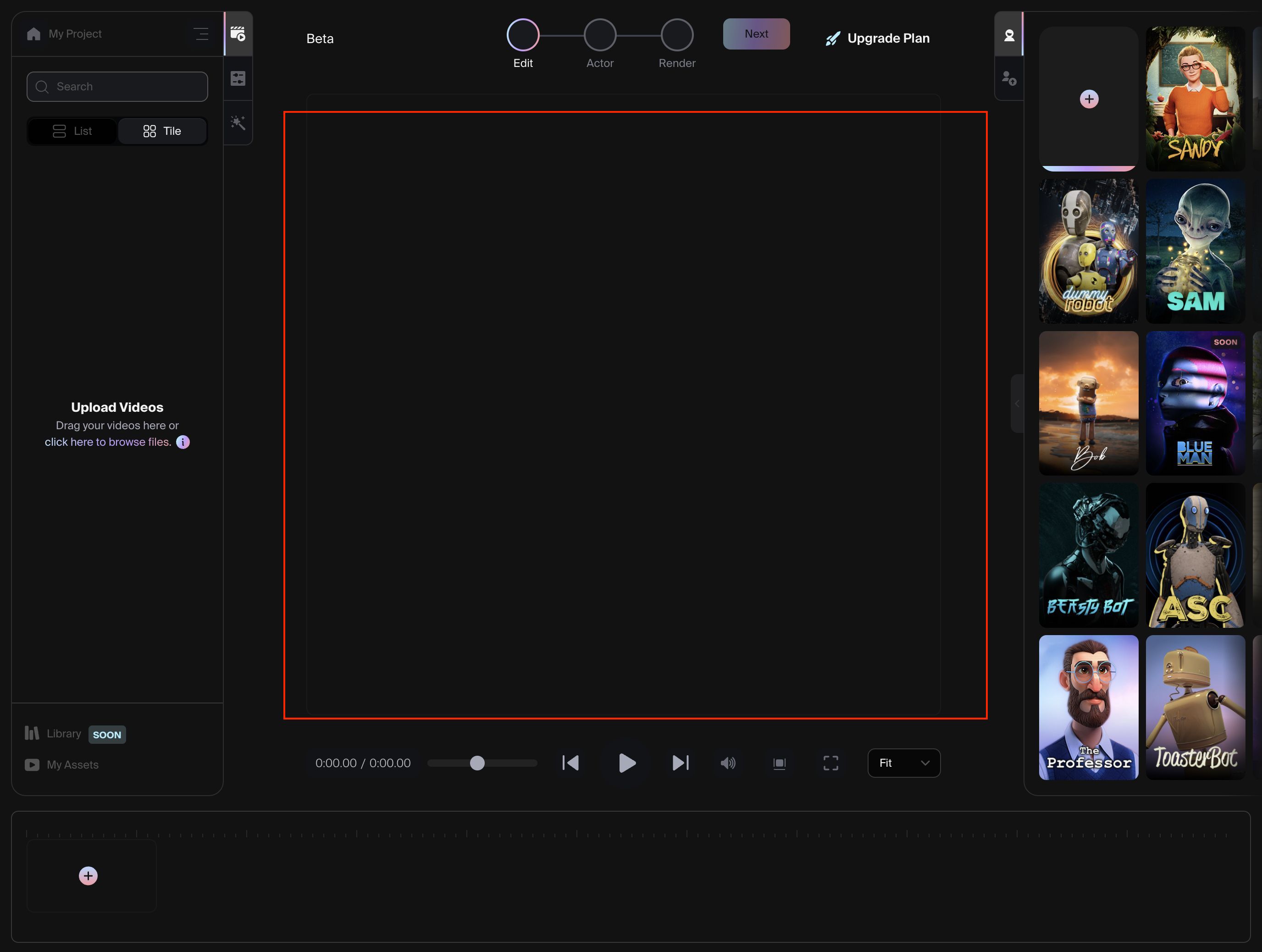
下部にある赤丸のシークバーを動かし適当な画面にしたら、上部にある「Next」を押します。
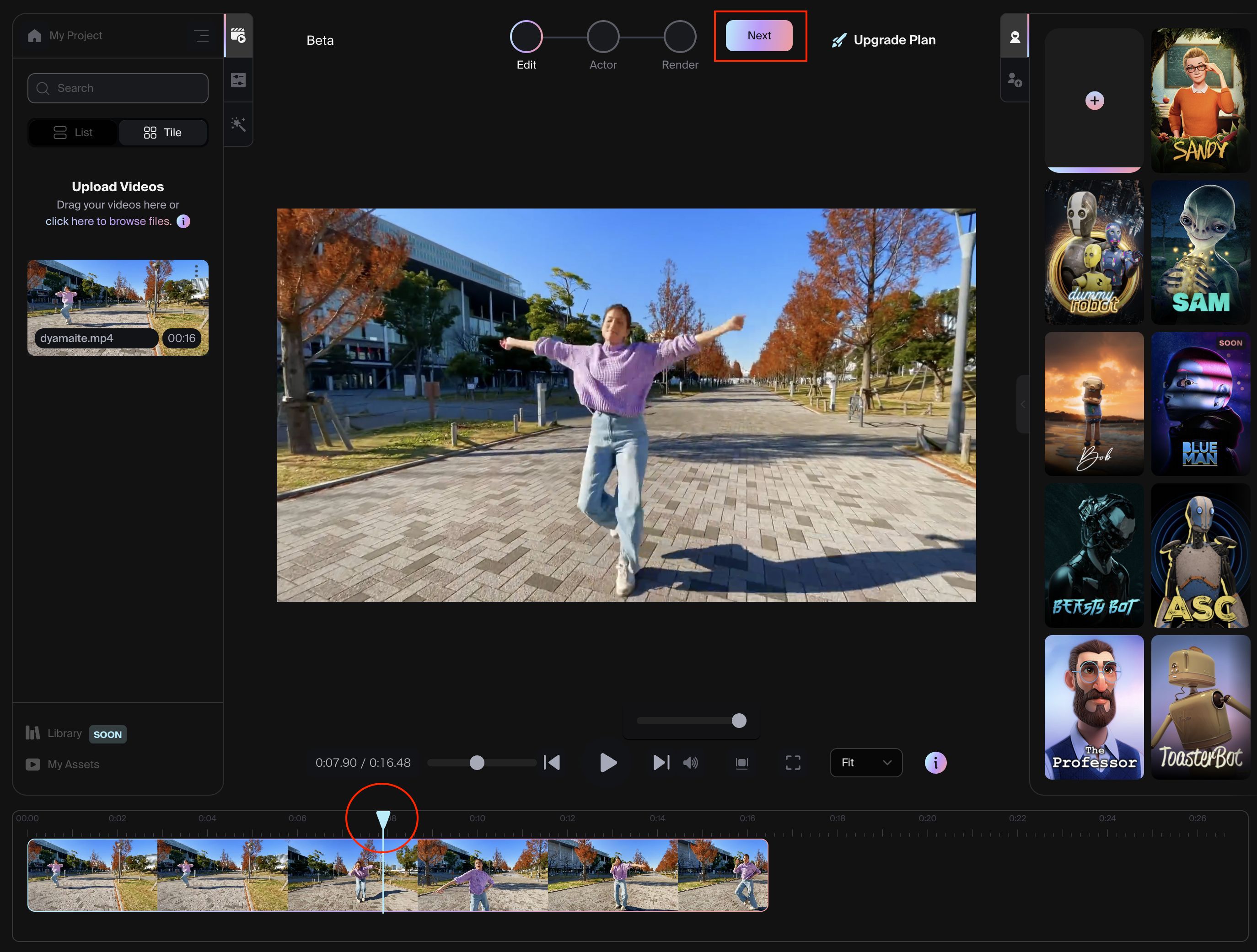
Choose Actorのポップアップが出ますので、「Scan frame for actor」を押します。これによって、画面上の人物を個別に認識します。
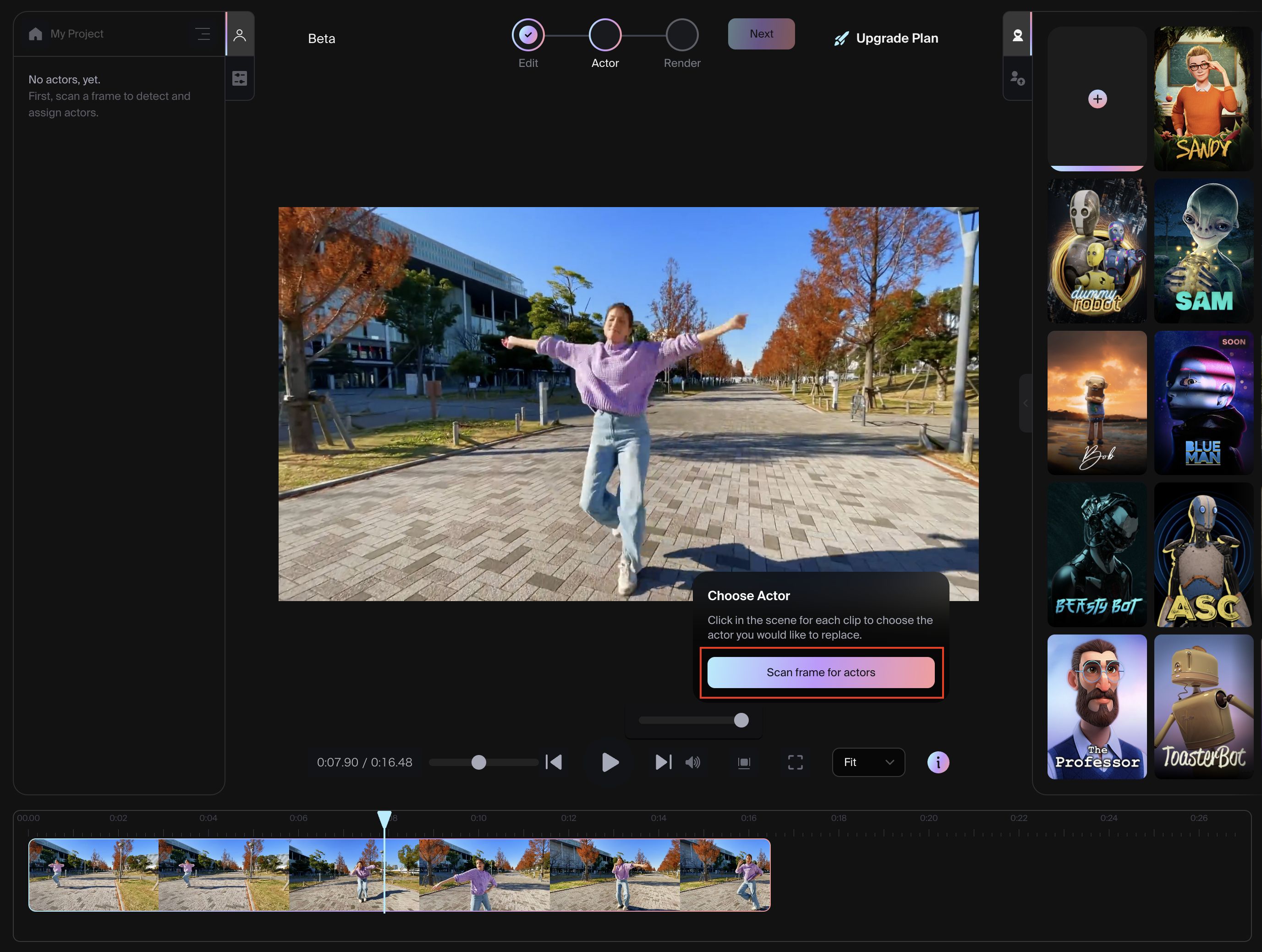
検出された人物の周りにグレーの枠線が描写されます。複数の人物が居る場合は、それぞれ枠線が描写されます。左にある3Dモデルから、好みのものをグレーの枠線内にドラッグ&ドロップします。
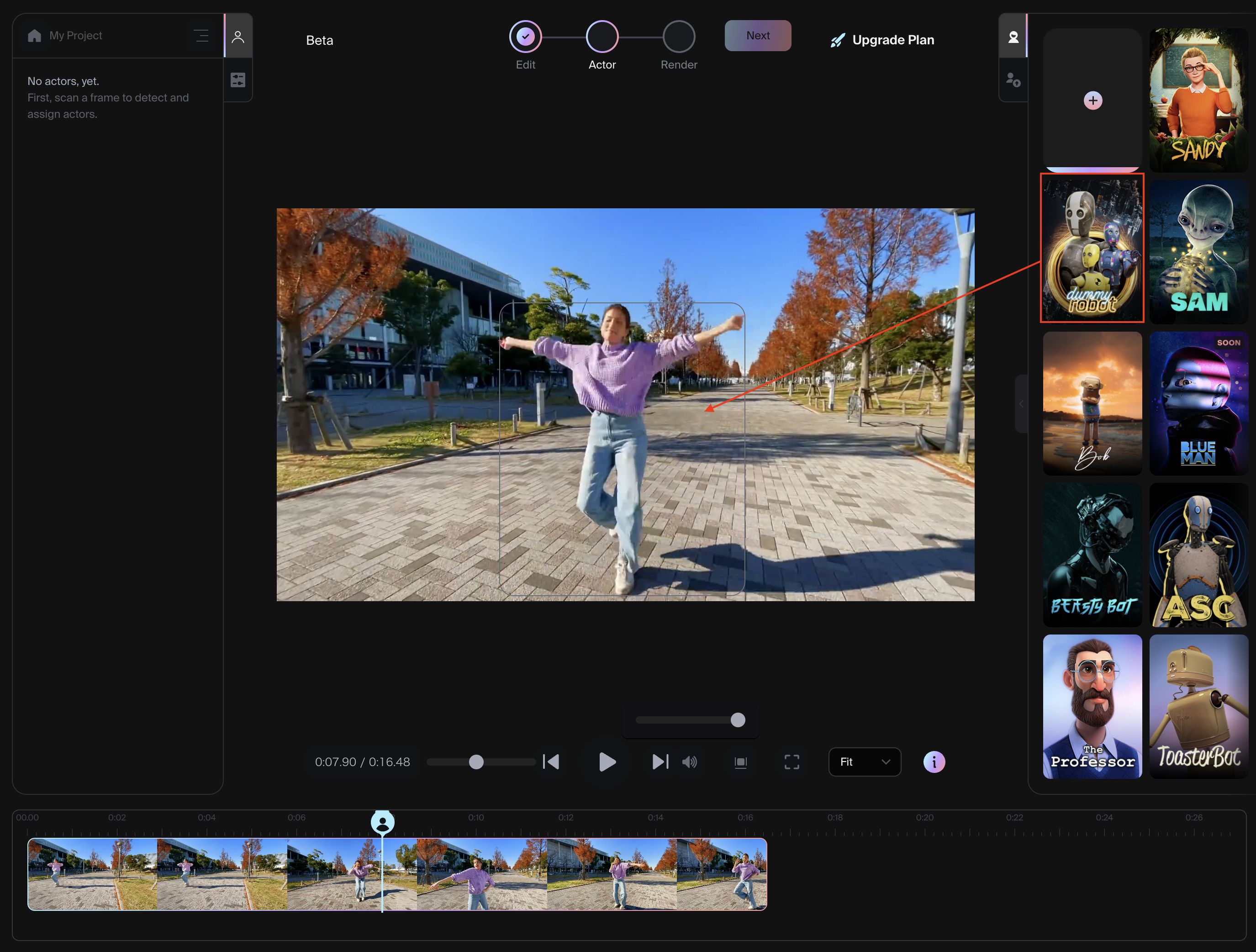
上部にある「Next」を押します。
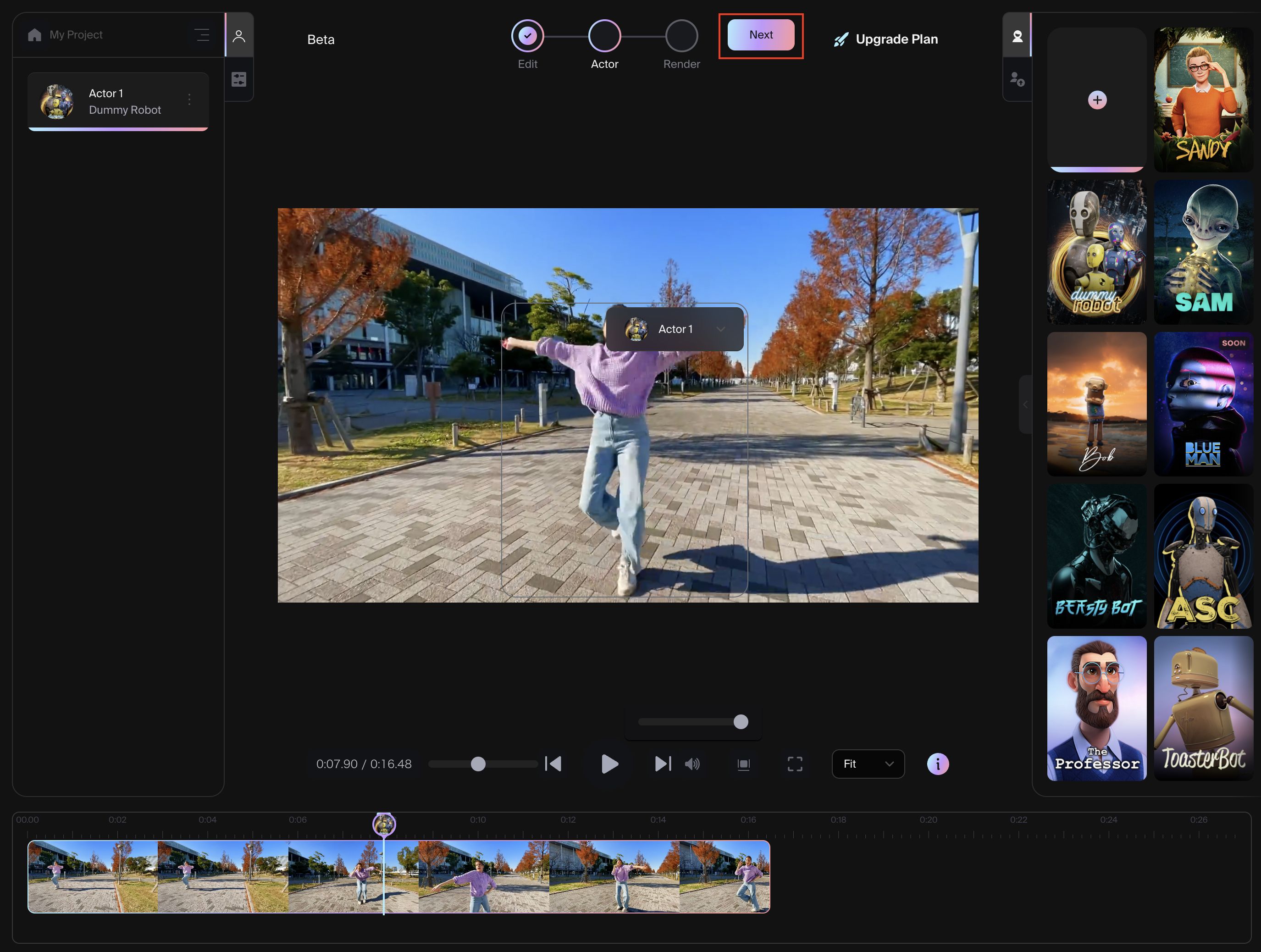
Render final compositionがポップアップします。解像度など必要な設定を行い、「Start Processing」を押します。この時、AI MoCapをONにしておくと、動きの3Dデータを出力出来ます。後は、待つだけです。
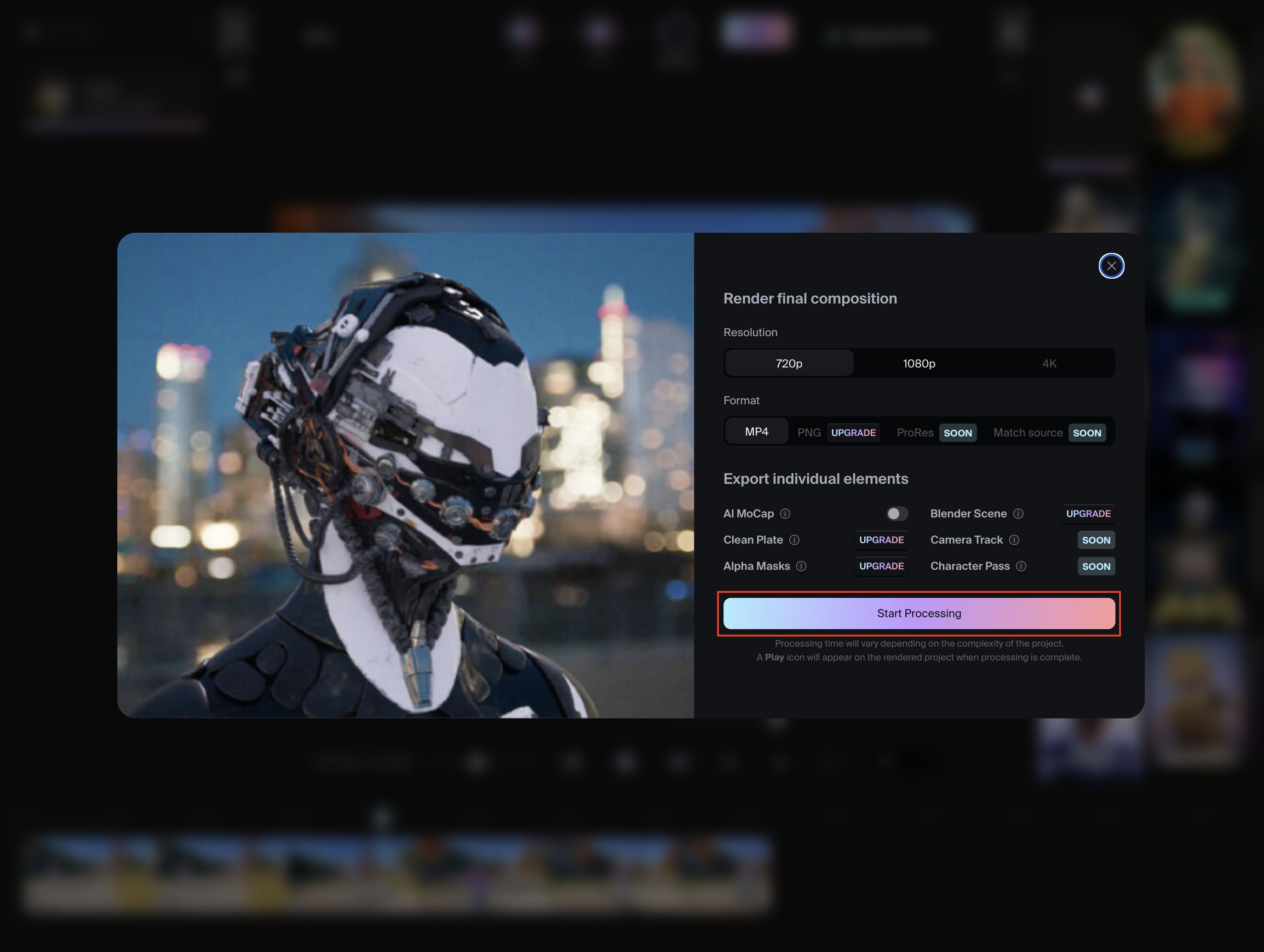
それでは、完成した動画を見てみましょう。
人物が完全に3Dモデルに入れ替わり、検出した動きの精度も高いことが分かります。この仕組みで、人の動きを読み取り、自分の3Dモデルで全く新しい3D動画を作るとか夢が膨らみますね。
4.サブスク料金
サービスを利用するためには、課金が必要です。個人向けには、「LITE」と「PRO」があり、それぞれ解像度、動画時間、同時3Dモデル使用数などに差があります。最初は、「LITE」で充分だと思います。
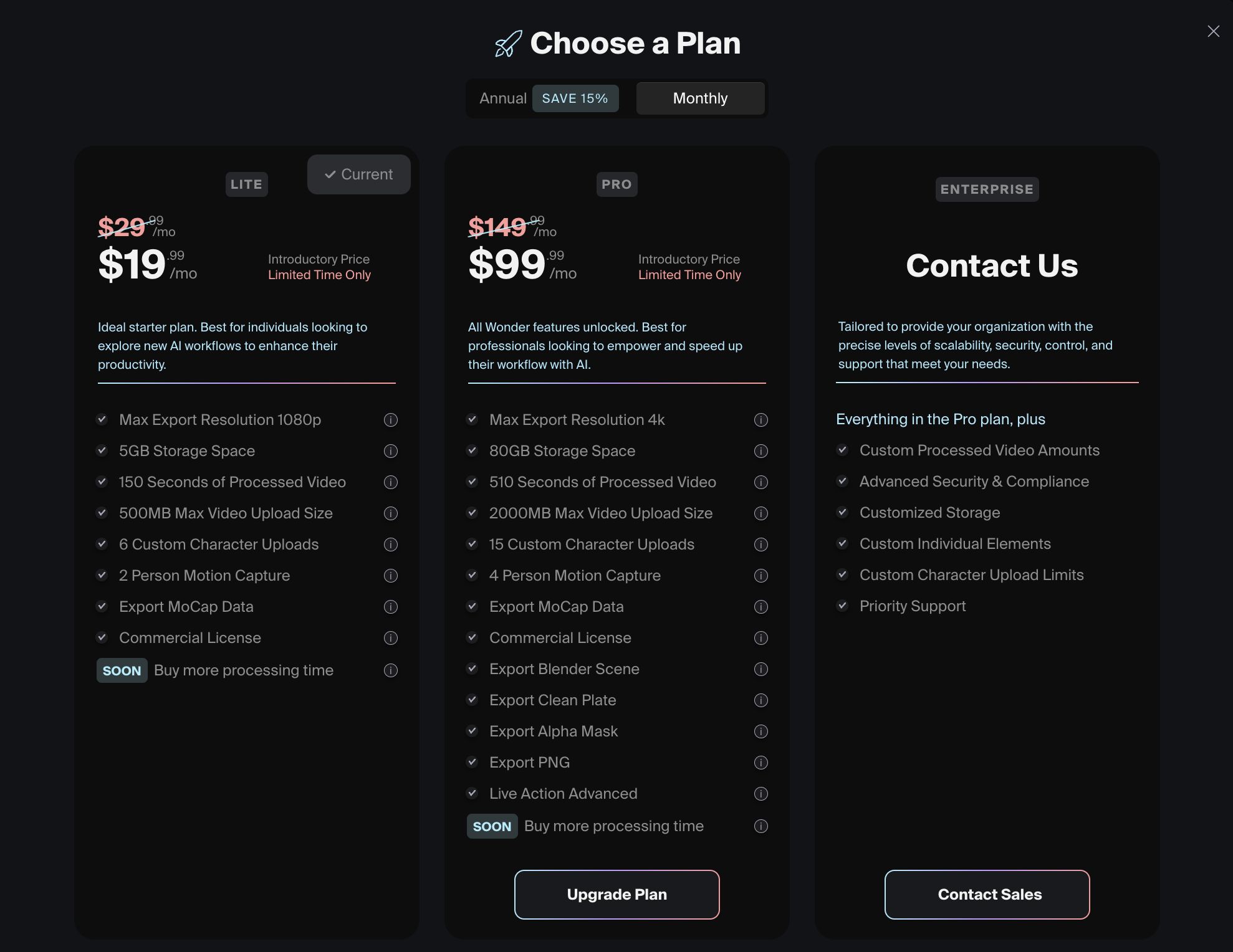


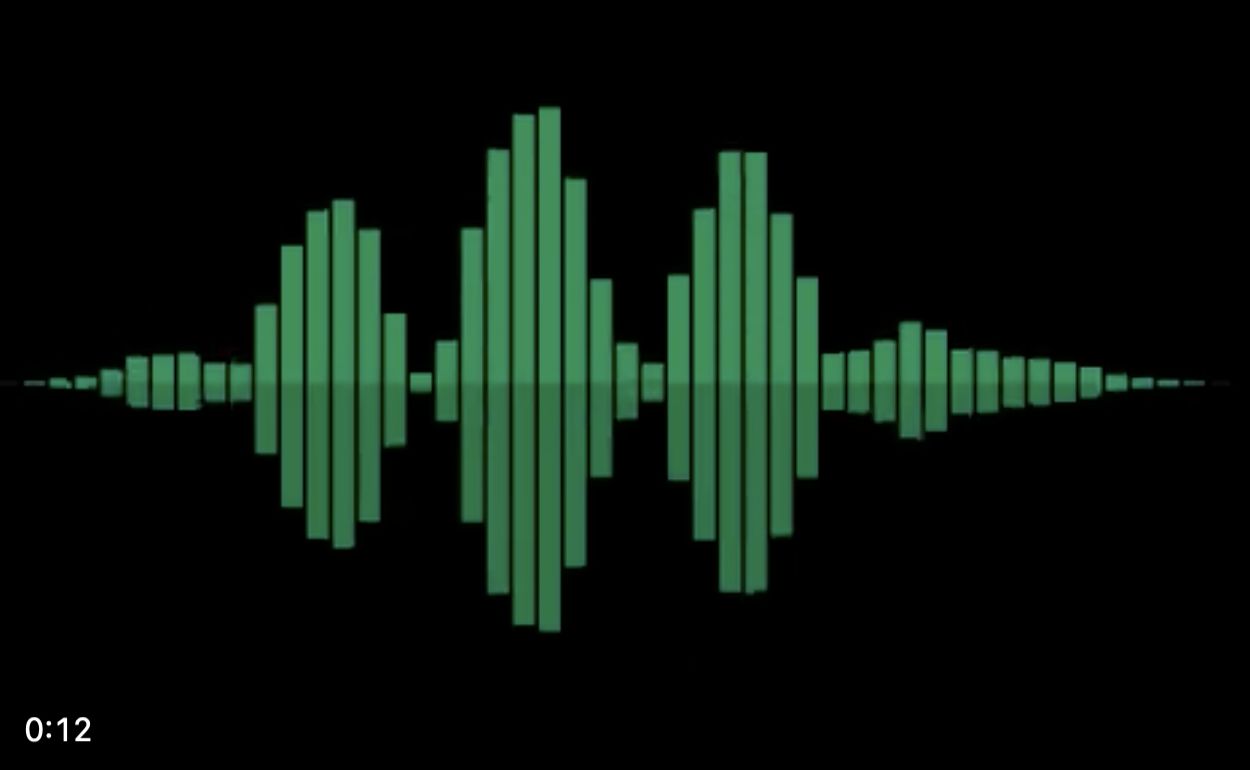






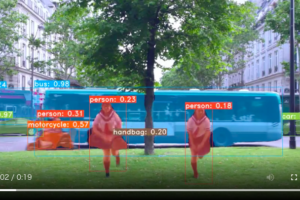





コメントを残す